
ahci此系统不符合安装该软件的最低要求, 什么是AHCI模式?
时间:2024-11-29 来源:网络 人气:
哎呀,最近电脑出了点小状况,让我来跟你唠唠。话说,你有没有遇到过这种情况:新买的固态硬盘,想装个系统,结果发现选了AHCI模式就装不上,只能用IDE模式才能装?这可真是让人头疼啊!别急,让我给你详细说说这其中的门道。
什么是AHCI模式?
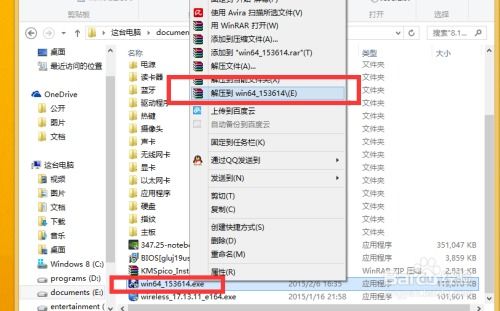
先来科普AHCI模式全称是Advanced Host Controller Interface,也就是高级主控接口。简单来说,它是一种让电脑更好地管理SATA硬盘的技术。相比IDE模式,AHCI模式支持SATA接口的新特性,比如NCQ(Native Command Queuing,原生命令队列)技术,可以提高硬盘性能。
为什么AHCI模式装不上系统?

其实,这个问题主要出现在安装Windows XP或Windows 7原版系统时。因为原版系统中并没有集成AHCI驱动,所以在安装时不注入驱动,是无法完成安装的。而克隆版系统一般都集成了AHCI磁盘驱动,所以不会存在这个问题。
解决方法一:使用U盘安装系统

如果你正在安装Windows XP或Windows 7原版系统,可以尝试以下方法:
1. 下载AHCI驱动:从主板驱动光盘或主板官网下载AHCI驱动。
2. 制作U盘启动盘:将AHCI驱动拷贝到U盘中,制作成启动盘。
3. 进入BIOS设置:在BIOS中设置硬盘模式为AHCI。
4. 启动电脑:使用U盘启动电脑,选择加载驱动程序,选择U盘中的AHCI驱动。
5. 安装系统:按照提示安装系统。
解决方法二:使用PE系统安装
如果你使用的是PE系统安装,可以尝试以下方法:
1. 下载AHCI驱动:从主板驱动光盘或主板官网下载AHCI驱动。
2. 制作U盘启动盘:将AHCI驱动拷贝到U盘中,制作成启动盘。
3. 进入BIOS设置:在BIOS中设置硬盘模式为AHCI。
4. 启动电脑:使用U盘启动电脑,进入PE系统。
5. 使用NT安装工具安装系统:在PE系统中使用NT安装工具和原版系统镜像来安装系统。
6. 在安装时勾选添加驱动,选择U盘事先准备的驱动程序即可。
解决方法三:修改注册表
如果你已经安装了系统,但发现AHCI模式装不上,可以尝试以下方法:
1. 打开注册表编辑器:按下Win键+R,输入regedit,打开注册表编辑器。
2. 定位到HKEY_LOCAL_MACHINE\\SYSTEM\\CurrentControlSet\\Services\\storahci。
3. 找到Start键,将其值改为0(0表示禁用AHCI模式)。
4. 重新启动电脑,进入BIOS设置,将硬盘模式改为AHCI。
注意事项
1. 修改BIOS设置和注册表有一定的风险,请在操作前备份重要数据。
2. 使用克隆版系统时,要注意兼容性和安全性问题。
3. 如果你的电脑不支持AHCI模式,可以尝试使用IDE模式。
遇到AHCI模式装不上系统的问题,不要慌张,按照以上方法尝试解决。希望这篇文章能帮到你!
相关推荐
教程资讯
教程资讯排行













